Apple TV+: com esborrar un programa de la llista següent

Desfer-se d'un programa que no aparegui a Up Next a Apple TV+ per mantenir en secret els teus programes preferits. Aquí teniu els passos.
Tens una imatge borrosa i necessita ser més enfocada? SmartDeblur és una utilitat senzilla que podeu utilitzar per desenfocar imatges amb facilitat.
Per començar, només cal que baixeu i instal·leu SmartDeblur des del lloc web de l'oficina . Hi ha versions per a Windows i MacOS disponibles.
Un cop obriu l'aplicació, podeu arrossegar i deixar anar qualsevol imatge borrosa que vulgueu restaurar a la finestra de l'aplicació.
Un cop la imatge estigui a la pantalla, utilitzeu l'àrea Paràmetres de desenfocament per modificar-la. Seleccioneu el tipus de defecte (el tipus de desenfocament) i, a continuació, feu lliscar les barres Radius i Smooth fins que la imatge sembli llegible.
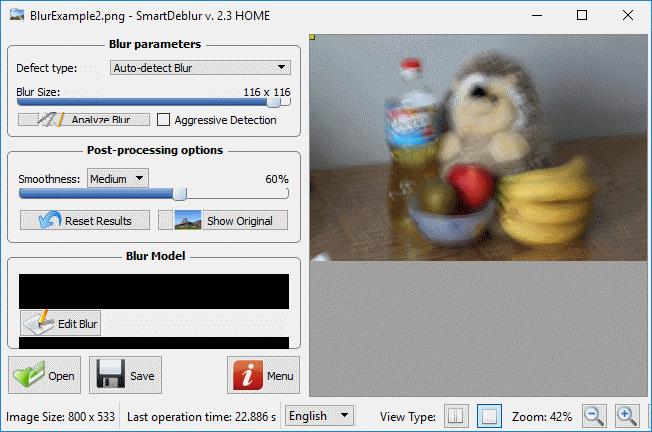
Abans de desenfocar la imatge
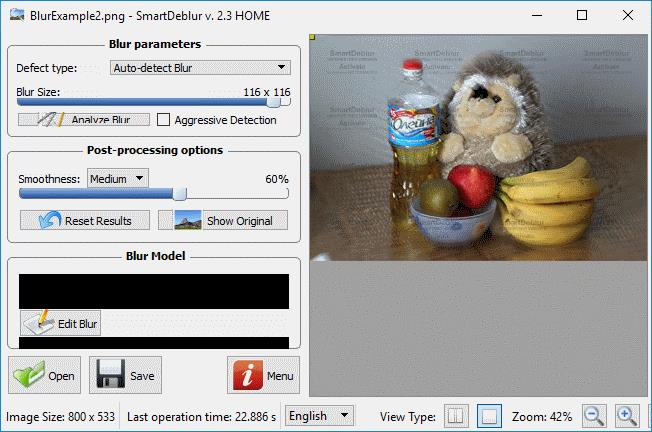
Després de desenfocar la imatge
Fa por pensar que aquesta aplicació podria comprometre les dades que s'han desdibuixat intencionadament als fitxers per motius de seguretat. Que sigui una lliçó que si mai necessiteu amagar les dades d'una imatge, assegureu-vos d'apagar-la en lloc de desenfocar-la.
Desfer-se d'un programa que no aparegui a Up Next a Apple TV+ per mantenir en secret els teus programes preferits. Aquí teniu els passos.
Descobreix com de fàcil és canviar la foto de perfil del teu compte de Disney+ a l'ordinador i al dispositiu Android.
Esteu buscant alternatives a Microsoft Teams per a comunicacions sense esforç? Trobeu les millors alternatives a Microsoft Teams per a vosaltres el 2023.
Aquesta publicació us mostra com retallar vídeos amb eines integrades a Microsoft Windows 11.
Si escolteu molt la paraula de moda Clipchamp i pregunteu què és Clipchamp, la vostra cerca acaba aquí. Aquesta és la millor guia per dominar Clipchamp.
Amb l'enregistrador de so gratuït podeu crear enregistraments sense instal·lar un programari de tercers al vostre ordinador amb Windows 11.
Si voleu crear vídeos impressionants i atractius per a qualsevol propòsit, utilitzeu el millor programari d'edició de vídeo gratuït per a Windows 11.
Consulteu els consells que podeu utilitzar per mantenir les vostres tasques organitzades amb Microsoft To-Do. Aquí teniu els consells fàcils de fer, fins i tot si sou un principiant.
Resoldre el S'ha produït un error en obrir aquest document. Accés denegat. missatge d'error quan s'intenta obrir un fitxer PDF des d'un client de correu electrònic.
Esteu buscant un equivalent d'iMovie per a Windows 11/10? Descobriu les alternatives de Windows a iMovie que podeu provar per editar vídeos.







